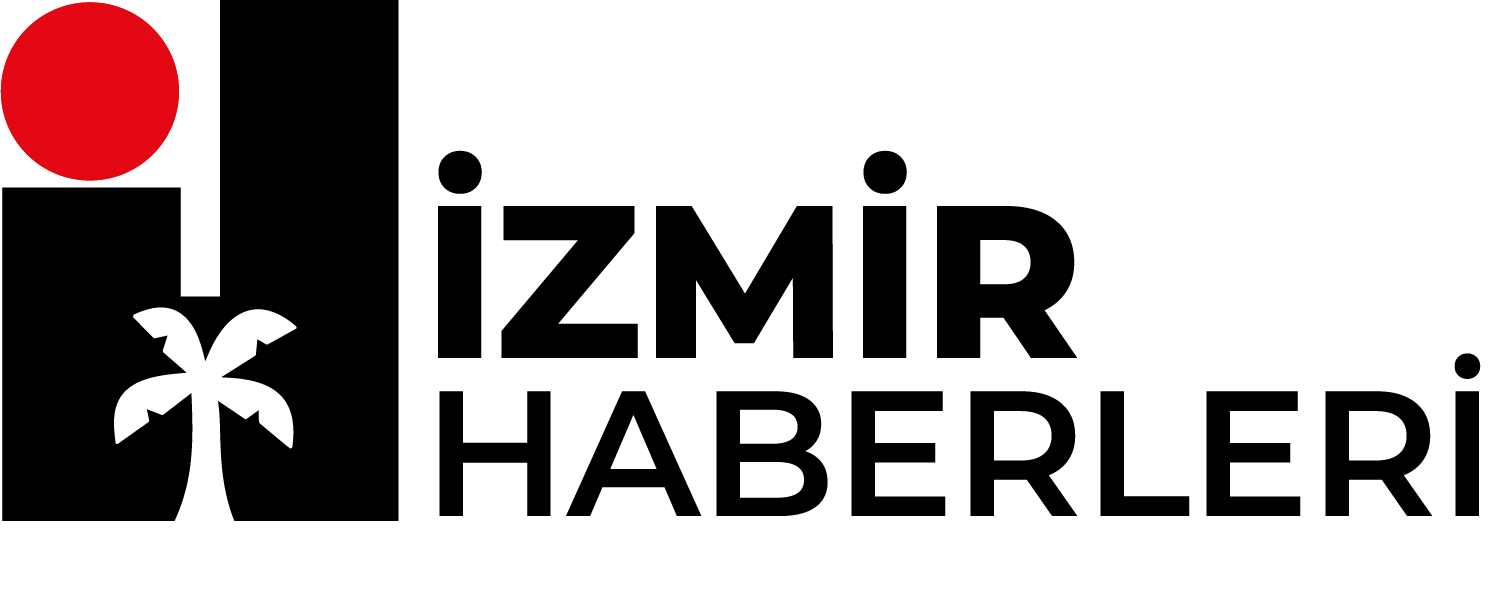En sevdiğiniz diziyi izlemek, maç keyfi yapmak ya da sadece arka planda bir şeyler açıkken işlerinizi halletmek için YouTube TV'yi açtığınızda karşınıza çıkan "Akış Sınırına Ulaşıldı" (Streaming Limit Reached) mesajı kadar sinir bozucu az şey vardır. Karşınızda ne izlemek istediğiniz ne de başka bir bağlam olmadan kapı yüzünüze kapanmış gibi hissedersiniz. Bu sinir bozucu bir durum olsa da, ne olduğunu anladığınızda aslında çözümü oldukça basit bir sorundur.
Youtube Yayın Sınırına Ulaşıldı Ne Demek?
Bu mesajın özü, YouTube TV'nin size, sizden önce başka birinin (veya iki kişinin) yayını açtığını söylemesidir. YouTube TV, bir hesap altında altı adede kadar kişisel profil oluşturmanıza olanak tanır, ancak bu profiller yalnızca kişiselleştirme amaçlıdır; DVR kitaplıkları, izleme geçmişi ve öneriler gibi. Size altı eş zamanlı akış hakkı vermezler.
Gerçek sınır, hesapta kaç profil olursa olsun, aynı anda üç cihazın yayın yapmasıyla sınırlıdır. Üç akış zaten çalışıyorsa, izlemeye çalışan herkes bu "akış sınırına" takılır.

Hangi Cihazlar Akış Sayılır?
Üç akış, toplamda üç cihaz anlamına gelir, ancak "cihaz" olarak neyin sayıldığı sizi şaşırtabilir. YouTube TV sadece kullanılan ekranları saymaz. Akıllı TV, telefon, dizüstü bilgisayar tarayıcısı, hatta Chromecast veya Apple TV yayını olsun, ev ağınızda hesabınıza bağlı herhangi bir aktif oturumu sayar. Eğer bir yayın çekiyorsa, bir yuva kullanıyor demektir.
Ve "ev ağınız" sadece hesabınızı paylaşan kişilerle sınırlı değildir. Bu, ev ağı tarafından tanımlanır; özellikle en sık bağlandığınız Wi-Fi ağı, genellikle ana TV'nizin bulunduğu yer. Hesabı oluştururken bu ayarı yaptıktan sonra, YouTube TV bunu bir "çapa noktası" olarak kullanır. Bu ağdaki her cihaz, ev grubunuzda gruplandırılır ve üç cihaz sınırınıza dahil edilir. Yani oturma odasındaki TV, telefonunuz ve yatak odasındaki tabletiniz aynı Wi-Fi'den yayın çekiyorsa, kotanız dolmuş demektir. Dördüncü bir cihaz eklemeye çalıştığınızda duvara çarparsınız.
İşte işlerin karmaşıklaşabileceği nokta burasıdır. Bazen cihazlar, siz izlemeyi bıraktıktan sonra bile "aktif" kalır. Duraklatılmış bir film, açık bırakılmış bir uygulama veya hatta arka plan akışı, farkında olmadan bir akış yuvasını meşgul edebilir. Bu yüzden "akış sınırına ulaşıldı" mesajıyla karşılaşıyor ve herkes bir şey izlemediğine yemin ediyorsa, büyük olasılıkla bir yerlerde "hayalet bir akış" çalışıyordur.
Akış Sınırını Nasıl Çözersiniz (ve Bir Sonraki Sefer Nasıl Önlersiniz)?
YouTube TV'nin akış sınırı uyarısını kaldırmanın birkaç yolu vardır. Öncelikle, tüm cihazlarınızı kontrol edin ve unutulmuş tüm akışları kapatın veya gerektiğinde oturumu kapatın. Birden fazla cihazda kimsenin izlemediğinden emin olmak için grupla iletişime geçebilirsiniz. Basit bir yeniden başlatma da arka planda çalışan akışları kapatmaya yardımcı olabilir.
Eğer bu sınırla sık sık karşılaşıyorsanız - diyelim ki eviniz beş ekranlı bir sirk gibi - 4K Plus eklentisine geçmeyi düşünebilirsiniz. Bu eklenti ile evde sınırsız akış hakkı elde edersiniz ve uzakta olduğunuzda standart üç akışa ek olarak, daha yüksek çözünürlük ve çevrimdışı izleme gibi ek özellikler de sunar.
Ardından, cihazınızın belirlediğiniz ev ağına bağlı olduğundan emin olun. TV'nizde Ayarlar > Akış Sınırları'na gidin - "Ev ağına bağlı" yazıyorsa sorun yok demektir. Bu ağı ayda en fazla üç kez güncelleyebilirsiniz (iki eviniz varsa veya yönlendiricinizi değiştirirseniz kullanışlıdır), ancak yalnızca belirlediğiniz ev alanınız içinde. Taşındıysanız, öncelikle hesabınızda ev alanınızı güncellemeniz gerekir. Unutmayın: Bu değişiklikleri yalnızca hesap sahibi - yani "aile yöneticisi" - yapabilir.
YouTube TV, oturum açma bilgilerinizi ev grubunuz dışındaki kişilerle paylaşmanızı onaylamaz, bu nedenle kayıtlı olmayan konumlardan akış yapmak doğrulama kontrollerini veya hatta hesap işaretlemelerini tetikleyebilir. Ve bu sadece YouTube TV'nin kural koyduğu bir durum değildir; Netflix de erişiminizi tek bir ev tabanına bağlar, Hulu ve diğer birçok yayın hizmeti de benzer şekilde çalışır. YouTube TV, hesabın kapsama alanı dışında olduğunu tespit etmek için konum verilerinizi, IP adresinizi ve cihaz check-in'lerini kullanır. Yani başka bir eyaletteki kuzeniniz yayın sırasında sürekli atılıyorsa, bu bir aksaklık değildir; bu uygulamanın bir parçasıdır.